Trimble GeoExplorer CE User Manual

Серия GeoExplorer® CE
Руководство пользователя
|
Версия 1.00 |
|
Номер 46506 00 RUS |
|
Редакция А |
тм |
Июль 2002 |
|
|
Trimble Navigation Limited, Mapping&GIS Division, 645 North Mary Avenue, PO Box 3642,
Sunnyvale, CA 94085, USA.
Данное руководоство пользователя “Серия GeoExplorer СЕ” - это русская версия руководства пользователя на английском языке “GeoExplorer CE Serries Getting Started Guide”, №46506-00-ENG. Оно описывает программно-аппаратные средства и
операционную систему для GeoExplorer, версии 1.00. Операционная система - Windows CE версия 3.0, сборка 126.
© 2002 Trimble Navigation Limited. Авторские права защищены. Данное руководство или любая его часть не может быть копирована, фотокопирована, переведена или приведена
в электронный вид без письменного согласия Trimble Navigation Limited.
GeoExplorer и GPS Pathfinder - являются торговыми марками Trimble Navigation Limited,
зарегистированными в патентной и торговой палате США. Globo&Triangle, Trimble, BoB,
EVEREST, GeoXM, GeoXT, GPScorrect, TerraSync также являются торговыми марками
Trimble Navigation Limited. Другие торговые марки являются собственностью их владельцев.
Гарантия на техническое оснащение
Гарантийный срок на прибор Trimble для дефектов в материалах и вследствии некачественной работы - 1 (один) год со дня продажи. Данная гарантия не относится к программному обеспечению и программно-аппаратным средствам.
Гарантия на программное обеспечение
ПО Trimble лицензировано и не продается. Его использование регулируется пунктами договора с конечным пользователем (“EULA”). Договор прилагается к ПО. Если такой договор отсутствиует, то действуют следующие условия: гарантийный срок на ПО Trimble составляет 90 (девяносто) дней со дня продажи.
Возмещение по гарантии
В течении действующей гарантии Trimble, по своему усмотрению, может отремонтировать, заменить какую-либо часть прибора или ПО или вернуть стоимость прибора при условии, если покупатель пришлет прибор в Trimble в соответствии со стандартной процедурой возврата.
Исключения
Вышеперечисленные гарантии применяются в случае:
(i)если прибор и ПО используют в соответствии с руководством пользователя, если соблюдаются условия хранения и обслуживания;
(ii)если в прибор и ПО не внесены изменения. Вышеперечисленные гарантии не применяются в случае:
(i)если данные прибор и ПО используются совместно с продукцией, информацией, данными или оборудованием, не произведенными Trimble;
(ii)выполнения операций с прибором или ПО в условиях, отличных от стандартных для данного прибора;
(iii)несанкционированного использования или изменения прибора или ПО;
(iv)ущерба, вызванного несчатным случаем, молнией или другим электрическим разрядом, погружением в воду или попаданием влаги;
(v)рабочего износа некоторых частей (например, аккумулятора).
ВЫШЕПЕРЕЧИСЛЕННЫЕ ГАРАНТИИ ОПРЕДЕЛЯЮТ ОТВЕТСТВЕННОСТЬ TRIMBLE И ВАШИ ПРАВА ОТНОСИТЕЛЬНО ДАННОГО ПРОДУКТА И ПО. КРОМЕ СЛУЧАЕВ ПЕРЕЧИСЛЕННЫХ ЗДЕСЬ, ПРИБОР, ПО И СООТВЕТСТВУЮЩАЯ ДОКУМЕНТАЦИЯ ПОСТАЛЯЮТСЯ “КАК ОНИ ЕСТЬ” И БЕЗ ПРЯМОЙ ИЛИ СВЯЗАННОЙ ГАРАНТИИ ЛЮБОГО РОДА ОТ TRIMBLE NAVIGATION LIMITED
ИЛИ ДРУГОЙ СТОРОНЫ, УЧАСТВУЮЩЕЙ В СОЗДАНИИ, ПРОИЗВОДСТВЕ, УСТАНОВКЕ ИЛИ ПРОДАЖЕ, ВКЛЮЧАЯ, НО НЕ ОГРАНИЧИВАЯСЬ, ГАРАНТИЯМИ НА ТОВАРНЫЙ ВИД И ПРИГОДНОСТЬ ДЛЯ СПЕЦИАЛЬНЫХ ЦЕЛЕЙ. ТОЛЬКО УКАЗАННЫЕ ПРЯМЫЕ ГАРАНТИИ ДЕЙСТВИТЕЛЬНЫ В ОТЛИЧИИ ОТ ВСЕХ ДРУГИХ ОБЯЗАТЕЛЬСТВ СО СТОРОНЫ TRIMBLE В СВЯЗИ С ЛЮБОЙ ПРОДУКЦИЕЙ ИЛИ ПО. В НЕКОТОРЫХ СТРАНАХ НЕ СУЩЕСТВУЕТ ОГРАНИЧЕНИЙ НА
СРОК ДЕЙСТВИЯ СВЯЗАННОЙ ГАРАНТИИ, ТАКИМ ОБРАЗОМ ВЫШЕУКАЗАННЫЕ ОГРАНИЧЕНИЯ МОГУТ НЕ ОТНОСИТСЯ К ВАМ.
TRIMBLE NAVIGATION LIMITED НЕ НЕСЕТ ОТВЕТСТВЕН-
НОСТИ ЗА РАБОТУ GPS СПУТНИКОВ ИЛИ ЗА НАЛИЧИЕ GPS СИГНАЛОВ.
Ограничение ответственности
НИ В КОЕМ СЛУЧАЕ, НИ TRIMBLE NAVIGATION LIMITED, НИ ЛЮБОЙ ЧЕЛОВЕК, УЧАВСТВУЮЩИЙ В СОЗДАНИИ, ПРОИЗВОДСТВЕ ИЛИ РАСПРОСТРАНЕНИИ ПО TRIMBLE, НЕ ОТВЕТСТВЕННЫ ПЕРЕД ВАМИ ЗА НАНЕСЕНИЕ ЛЮБЫХ УБЫТКОВ, ВКЛЮЧАЯ ЛЮБУЮ УПУЩЕННУЮ ПРИБЫЛЬ, ПОТЕРЯННЫЕ СРЕДСТВА ИЛИ ДРУГИЕ ОСОБЫЕ, СЛУЧАЙНЫЕ, КОСВЕННЫЕ УБЫТКИ, ВКЛЮЧАЯ, НО НЕ ОГРАНИЧИВАЯСЬ, ЛЮБЫМИ УБЫТКАМИ В РЕЗУЛЬТАТЕ ВЗЯТЫХ НА СЕБЯ ОБЯЗАТЕЛЬСТВ ИЛИ ВЫПЛАТ ЛЮБОМУ ТРЕТЬЕМУ ЛИЦУ, ДАЖЕ ЕСЛИ TRIMBLE NAVIGATION LIMITED
ИЛИ ЛЮБОЕ ОТВЕТСТВЕННОЕ ЛИЦО БЫЛИ ПРЕДУПРЕЖДЕНЫ О ВОЗМОЖНОСТИ УБЫТКОВ, ТАКЖЕ ОТВЕРГАЮТСЯ ЛЮБЫЕ ТРЕБОВАНИЯ ЛЮБОЙ ДРУГОЙ СТОРОНЫ. НЕКОТОРЫЕ СТРАНЫ НЕ ДОПУСКАЮТ ОГРАНИЧЕНИЯ ИЛИ ИСКЛЮЧЕНИЯ ОТВЕТСТВЕННОСТИ ЗА СЛУЧАЙНЫЕ ИЛИ КОСВЕННЫЕ УБЫТКИ ТАК, ЧТО ВЫШЕУПОМЯНУТЫЕ ОГРАНИЧЕНИЯ МОГУТ ВАС И НЕ КАСАТЬСЯ.
Примечание
Это оборудование было проверено и признано отвечающим ограничениям части 15 правил FCC для цифровых устройств класса В. Указанные ограничения разработаны для обеспечения разумной защиты от помех при использовании оборудования в жилой зоне. Данное оборудование генерирует, использует и может излучать радиочастотную энергию и, при установке и использовании не в соответствии с инструкцией, может создавать нежелательные помехи радиосвязи. Однако, нет гарантии, что помехи не возникнут в других условиях. Если данное оборудование вызывает сильные помехи при радио- и телеприеме, которые можно определить путем выключения и включения прибора, то эти помехи можно устранить следующими действиями:
-переориентируйте или перенесите принимающую антенну.
-увеличьте расстояние между оборудованием и приемником.
-включите оборудование и приемник в розетки от разных электрических сетей.
-проконсультируйтесь у дилера или радио/ТВ специалиста.
Изменения или модификация прибора без разрешения ведомства, ответственного за распределение радиочастот, могут привести к потере пользователем права на использование данного оборудования.
Содержание
Как пользоваться этим руководством |
1 |
Ссылки |
1 |
Из чего состоит система GeoExplorer CE |
2 |
Стандартный комплект поставки |
2 |
Программное обеспечение |
3 |
Дополнительные аксессуары |
3 |
Составные части системы GeoExplorer |
4 |
Начало работы |
6 |
Зарядка аккумулятора |
6 |
Включение GeoExplorer |
6 |
Настройка и калибровка дисплея |
7 |
Установка часового пояса |
7 |
Установка и регистрация программного обеспечения |
7 |
Использование GPS приемника |
7 |
Основы Windows CE |
8 |
Части дисплея |
8 |
Подсказка “Help” |
8 |
Работа c Windows CE |
9 |
Ввод текста |
9 |
Соединение с настольным ПК |
10 |
Соединение USB |
11 |
Соединение через последовательный адаптер |
11 |
Установка программного обеспечения |
12 |
Установка и регистрация TerraSync |
12 |
Установка ArcPad |
13 |
Установка GPScorrect |
13 |
Работа с GPS приемником |
14 |
COM порты GPS приемника |
14 |
Конфигурирование приложений |
15 |
Прием сигнала |
16 |
Контроль GPS ситуации |
16 |
Планирование сбора данных |
17 |
Использование поправок WAAS |
17 |
Использование поправок в реальном режиме времени от других источников |
18 |
Программное обеспечение GPS Connector |
18 |
Серия GeoExplorer® CE |
Содержание |
Источник питания |
19 |
Режим ожидания |
19 |
Зарядка аккумулятора |
20 |
Энергосбережение |
20 |
Память |
21 |
Сохранение данных основной памяти на диске |
21 |
Перезагрузка |
22 |
Удаление данных из основной памяти |
23 |
Управление памятью |
23 |
Использование последовательного адаптера |
24 |
Присоединение последовательного адаптера |
24 |
Соединение с внешним устройством |
25 |
Использование внешнего источника питания |
26 |
Установки |
28 |
Источник питания |
28 |
Дисплей |
28 |
Сенсорная ручка |
30 |
Программные клавиши |
30 |
Звуковые сигналы и громкость |
31 |
Доступ в Интернет и локальную сеть |
32 |
Перед началом работы |
32 |
Установка дистанционного соединения |
32 |
Установка почты |
33 |
Соединение с внешним модемом или сотовым телефоном |
34 |
Доступ к ISP или локальной сети |
34 |
Неисправности |
35 |
Хранение и обслуживание |
37 |
Обслуживание |
37 |
Чистка |
37 |
Хранение |
37 |
Предметный указатель |
38 |
Содержание |
Серия GeoExplorer® CE |
Как пользоваться этим руководством
Данное руководство описывает устройство и работу портативной GPS системы серии
GeoExplorer® CE. Серия GeoExplorer СЕ включает модели GeoXT™ и GeoXM™. В
системе GeoExplorer совмещены GPS приемник и компьютер Windows CE.
Ссылки
Информацию о ... |
можно найти ... |
|
|
|
|
ActiveSync |
Подсказка help в ActiveSync |
|
|
|
|
ArcPad |
www.esri.com/arcpad или инструкция к ArcPad |
|
|
|
|
Технические характеристики и |
|
|
дополнительные аксессуары для |
www.trimble.com/geoexplorerce.html |
|
моделей серии GeoExplorer CE |
|
|
|
|
|
GPS |
www.trimble.com/gps |
|
|
|
|
Extension GPScorrect™ для |
Интерактивная подсказка help в GPScorrect или |
|
ArcPad 6.0 |
www.trimble.com/gpscorrect.html |
|
|
|
|
GPS Connector |
Интерактивная подсказка help в GPS Connector |
|
|
|
|
GPS Controller |
Интерактивная подсказка help в GPS Controller |
|
|
|
|
Inbox |
Интерактивная подсказка help в Windows CE |
|
|
|
|
Pocket Internet Explorer |
Интерактивная подсказка help в Windows CE |
|
|
|
|
TerraSync™ |
www.trimble.com/terrasync.html или руководство |
|
пользователя по TerraSync |
|
|
|
|
|
|
|
|
Серия GeoExplorer® CE |
Как пользоваться этим руководством 1 |

Из чего состоит система GeoExplorer СЕ
Эта глава рассказывает о комплекте GeoExplorer, его составных частях, содержании
программного обеспечения и дополнительных аксессуарах к серии GeoExplorer.
Стандартный комплект поставки
При получении портативной GPS системы GeoExplorer CE проверьте наличие всех частей комплекта по прилагаемому упаковочному листу. На рисунке снизу показан стандартный комплект. В зависимости от заказа в комплект могут быть включены дополнительные аксессуары.
Сетевой адаптер
Руководство
пользователя
Кабель USB
Мягкий
футляр
Модуль
поддержки
Сенсорная
ручка
Портативная GPS система серии
GeoExplorer СЕ
Проверка комплекта
Проверьте внешний вид всех составных частей поставки (трещины, царапины). Если
Вы обнаружите какие-либо повреждения, немедленно уведомите транспортное агентство. Обязательно сохраните упаковку.
2 Из чего состоит система GeoExplorer CE |
Серия GeoExplorer® CE |
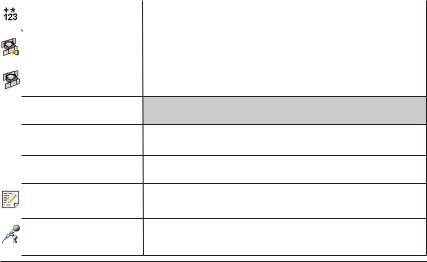
Программное обеспечение
На каждом портативном GPS приемнике GeoExplorer CE установлено следующее
программное обеспечение:
Программное обеспечение |
Функции |
|
|
Сalculator |
Выполняет основные арифметические действия |
|
(Калькулятор) |
|
|
|
|
|
|
|
|
GPS Connector |
Создает связи между внешним устройством и встроен- |
|
ным в GeoExplorer GPS приемником |
|
|
|
|
|
|
|
|
GPS Controller |
Создает и отображает информацию о состоянии |
|
|
встроенного GPS приемника |
|
|
|
 Inbox (почта)
Inbox (почта)
 Pocket Internet Explorer
Pocket Internet Explorer
Text Editor
(Текстовый редактор)
Voice Recorder
(Голосовая запись)
Примечание: Если установлены TerraSync или GPScorrect,
то GPS Controller не нужен.
Создает, посылает и принимает сообщения e-mail
Просматривает всемирную сеть Интернет
Создает и редактирует текстовые файлы
Записывает и проигрывает аудио файлы *.wav
Дополнительные аксессуары
К стандартному комплекту можно заказать следующие дополнительные аксессуары:
•Последовательный адаптер для передачи полевых данных и внешнего питания
•Адаптер для питания от автомобильного прикуривателя*
•Портативный комплект внешнего питания*
•Внешняя антенна
•Антенный держатель для установки на вешку
•Бейсбольная кепка со втулкой для антенны
•Приемник дифференциальных поправок от радиомаяков Beacon-on-a-Belt (ВоВ™)
•Рюкзак
•Жесткий контейнер
•Нуль-модемный кабель*
Более подробную информацию об этих аксессуарах и их заказе можно найти на Web-
сайте http://www.trimble.com/geoexplorerce.html
* требуется дополнительный последовательный адаптер.
Серия GeoExplorer® CE |
Из чего состоит система GeoExplorer CE 3 |
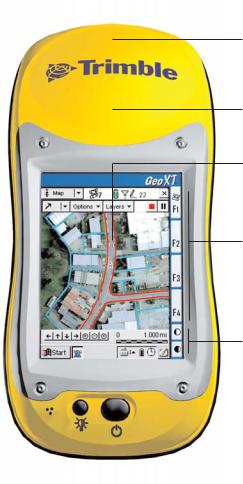
Составные части системы GeoExplorer
На рисунках, приведенных ниже, показаны технические особенности портативной
GPS системы серии GeoExplorer СЕ.
Встроенный GPS приемник
• Высокая эффективность
• Встроенный приемник WAAS
• Технология снижения влияния многолучевости сигнала EVEREST™ (только в модели GeoXT)
COM порты GPS
NMEA, TSIP и соединение в реальном времени со встроенным GPS приемником.
Цветной дисплей
• Безбликовый сенсорный экран
• 1/4 VGA дисплей
Программируемые клавиши
Касанием сенсорной ручки клавиши открывают соответствующую программу. Стандартные программы:
F1 GPS Controller (GPS контроллер)
F2 Voice Recorder (Голосовая запись)
F3 Volume control (Регулировкагромкости)
F4 Memory control (Контроль памяти)
Клавиши уменьшения и увеличения контраста изображения дисплея
|
|
|
|
|
Кнопка питания |
|
|
|
|
|
|
|
|
|
|
|
Включает GeoExplorer или переводит его |
|
|
|
|
|
в Режим ожидания. |
|
|
|
|
|
|
Микрофон |
Кнопка подсветки дисплея |
Одновременным нажатием кнопки |
|||
Касание руч- |
Короткое нажатие кнопки включает |
питания и кнопки подсветки дисплея |
|||
кой клавиши |
или выключает подсветку дисплея. |
выполняют калибровку сенсорного |
|||
F2 включает |
Долгое нажатие кнопки изменяет |
экрана. |
|||
голосовую |
контраст изображения на экране. |
|
|||
запись. |
|
|
|
|
|
4 Из чего состоит система GeoExplorer CE |
Серия GeoExplorer® CE |
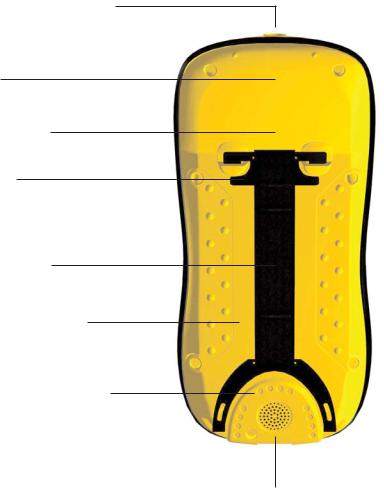
Гнездо для внешней антенны
CPU
206 МГц StrongARM 1110 процессор
Основная память
32 МБ RAM
Диск
• Внутренняя флэш-память
• Долговременный
• Минимум 128 МБ
Ручной ремень
Внутренний аккумулятор
Рассчитан на целый день работы
Разъемы обеспечивают связь: |
|
С модулем поддержки для: |
|
• зарядки аккумулятора |
|
• обеспечения USB соединения с ПК |
|
С последовательным адаптером для: |
|
• зарядки аккумулятора |
|
• обеспечения внешнего питания |
|
• обеспечения связи СОМ порта с ПК |
|
• обеспечения соединения с внешними |
|
устройствами, например, с приемником |
Динамик |
дифференциальных поправок (ВоВ) или |
|
мобильным телефоном. |
|
Серия GeoExplorer® CE |
Из чего состоит система GeoExplorer CE 5 |

Начало работы
Ниже дана последовательность действий, которые необходимо выполнить до начала
работы с GeoExplorer. Более подробную информацию об использовании Windows CE смотрите в главе “Основы Windows CE” на странице 8.
1Зарядка аккумулятора
До начала работы с GeoExplorer необходимо зарядить аккумулятор.
Установите GeoExplorer в модуль поддержки, как показано на рисунке сверху, соедините сетевой адаптер с модулем поддержки и с розеткой. Аккумулятор заряжается не менее 4 часов.
Для того, чтобы снять GeoExplorer с модуля поддержки, необходимо нажать
фиксирующую кнопку на этом модуле, затем снять GeoExplorer с него, как показано
на рисунке.
2Включение GeoExplorer
Для включения GeoExplorer нажмите кнопку питания.
Уровень заряда аккумулято-
ра показывает значок
внизу дисплея.
6 Начало работы |
Серия GeoExplorer® CE |
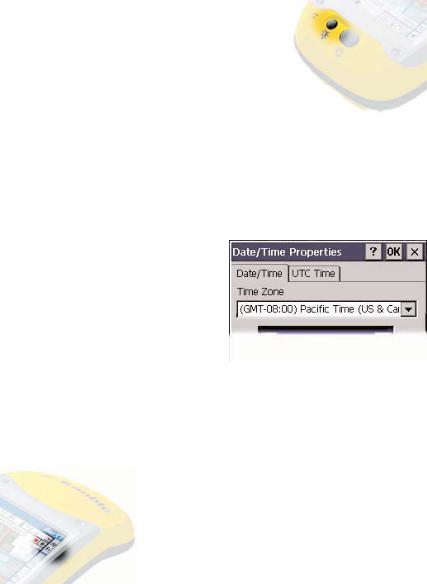
3Настройка и калибровка дисплея
Изображение на экране GeoExplorer видно при любых условиях, как при ярком солнечном свете, так и при ночных наблюдениях. Для этого необходимо настроить
дисплей и выполнить его калибровку.
•Чтобы включить/выключить подсветку дисплея, нажмите кнопку подсветки дисплея на корпусе GeoExplorer. При включении подсветки внизу дисплея появляется значок  .
.
•Для настройки контраста дисплея нажмите кнопку подсветки дисплея и удерживайте ее до тех пор, пока не установится необходимый контраст. Точную настройку контраста выполняют кратким касанием сенсорной ручкой клавиш увеличения и уменьшения контраста на дисплее.
•Если дисплей неправильно реагирует на касания ручки (например, чтобы выбрать значок или ярлык, Вам приходится касаться области рядом со значком), необходимо выполнить его калибровку. Нажмите одновременно кнопку питания и кнопку подсветки дисплея, затем следуйте инструкциям, появившимся на дисплее.
4Установка часового пояса
Для установки местного времени GeoExplorer использует время, определенное встроенным GPS приемником, и часовой пояс, который необходимо ввести. Откройте окно Date/Time двойным касанием до значка  внизу дисплея, затем выберите необходимый часовой пояс из предложенного списка.
внизу дисплея, затем выберите необходимый часовой пояс из предложенного списка.
5Установка и регистрация программного обеспечения
Соедините GeoExplorer с ПК и, ипользуя ActiveSync, установите или зарегистрируйте любое программное обеспечение. Более подробную информацию смотрите в главе “Установка программного обеспечения” на странице 12.
6Использование GPS приемника
GPS приемник выключается до того, как приложение откроет один из COM портов GPS. Чтобы начать работу
с GPS, установите GeoExplorer на местности при открытом небе. Затем коснитесь ручкой клавиши F1 на дисплее. Появится меню стандартных программ (GPS Controller, GPScorrect или TerraSync в зависимости от модели, которую Вы купили). Более подробную информацию смотрите в главе “Работа с GPS приемником” на странице 14.
Серия GeoExplorer® CE |
Начало работы 7 |
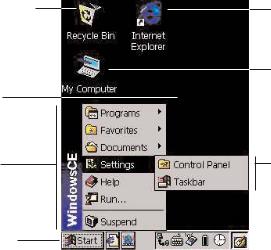
Основы Windows CE
Операционная система Windows CE, используемая в GeoExplorer, подобна операционной системе Windows настольного ПК.
Части дисплея
На рисунке ниже показаны части дисплея для Windows CE:
Recycle Bin (Корзина)
Временно хранит удаленные файлы, которые возможно восстановить. Файлы, удаленные из Корзины, не восстанавливаются.
Рабочий стол
С рабочего стола возможен быстрый доступ к программам и к важным функция системы.
START меню
Чтобы открыть какой-либо пункт меню, нажмите его.
Ярлык программы на рабочем столе
Двойное нажатие ручкой на ярлык рабочего стола запускает соответствующую ему программу
My computer (Мой компьютер)
Двойное нажатие ручкой на этот ярлык показывает файлы и папки компьютера
Подменю
Чтобы выйти в подменю, надо нажать ручкой пункт в START меню, имеющий стрелку справа.
Клавиша START
Чтобы открыть START меню и получить доступ к программам и системам управления, нажмите эту клавишу.
 Панель задач
Панель задач
|
|
|
|
|
|
|
|
|
|
|
|
|
|
|
|
|
|
Ярлыки программ |
Значки, указыва- |
|||||||
Внизу дисплея появляют- |
ющие состояние |
|||||||
ся ярлыки программ, |
наиболее важных |
|||||||
которые активизированы |
функций системы |
|||||||
в данный момент. Чтобы |
Более подробная |
|||||||
вернуться в программу, |
информация в Help |
|||||||
необходимо дотронуться |
Windows CE. |
|||||||
ручкой до ярлыка |
|
|
|
|
||||
программы. |
|
|
|
|
||||
Ярлык рабочего стола
Нажатием этой клавиши можно свернуть все окна и выйти на рабочий стол.
Подсказка “Help”
Чтобы получить подсказку, необходимо коснуться  / Help. Если активизи-
/ Help. Если активизи-
ровано какое-либо из приложений, на дисплее появляется справка для данного
приложения. В противном случае появляется содержание подсказки Help.
Подсказка Help в GeoExplorer работает также, как и Web страница. В подсказке
существуют гипертекстовые связи, что облегчает ее использование. Нажав Back, можно вернуть предыдущее состояние экрана, нажав Contents, возвратиться на
страницу оглавления для данного приложения, а, нажав All Topics, возвратиться на
страницу оглавления для всей подсказки Help.
8 Основы Windows CE |
Серия GeoExplorer® CE |
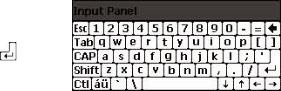
Работа с Windows CE
Как у большинства приборов, имеющих систему Windows CE, у GeoExplorer нет
мыши и клавиатуры. Для взаимодействия с GeoExplorer используют сенсорную ручку. Существуют четыре типа взаимодействия сенсорной ручки и дисплея.
Действие |
Пояснения |
|
Дотроньтесь один раз ручкой до экрана, чтобы открыть |
Короткое касание |
пункты меню или кнопки и выбрать необходимые |
|
параметры. |
|
|
|
Два раза быстро дотроньтесь до одного и того же места |
Быстрое двойное касание |
на экране ручкой, чтобы открыть такие пункты, как, |
|
например, ярлыки программ на рабочем столе. |
|
|
|
Удерживая ручку на экране, переместите ее на |
Перемещение |
выбранный текст или изображение. Перемещая ручкой |
|
по списку, выбирают несколько пунктов. |
|
|
|
Долгое касание ручкой какого-либо объекта или пункта |
|
визуализирует список действий (“всплывающее меню”), |
Долгое касание |
возможных для данного объекта или пункта. В |
|
“всплывающем меню” нажмите пункт, который Вы |
|
хотите выбрать. |
|
|
Ввод текста
В GeoExplorer физическую клавиатуру заменяет экранная клавиатура. Чтобы ее активизировать, коснитесь ручкой значка  на панеле задач. Экранную клавиатуру можно переместить в любую часть экрана.
на панеле задач. Экранную клавиатуру можно переместить в любую часть экрана.
Чтобы ввести текст, касайтесь ручкой соответствующих клавиш на клавиатуре.
После завершения |
ввода |
текста |
коснитесь клавиши |
Enter |
, чтобы |
подтвердить введенный текст и перейти к следующему полю экрана. Чтобы свернуть окно экранной клавитауры, снова коснитесь ручкой значка клавиатуры на панеле задач.
Существует возможность установки различных экранных клавиатур в GeoExplorer и
переключения между ними по мере необходимости.
Чтобы поменять выбранную клавиатуру на другую, необходимо:
1.Двойным касанием ручкой значка клавиатуры на панеле задач вызывают “всплывающее” меню со списком установленных клавиатур. Выбранная клавиатура отмечена “галочкой”.
2.Чтобы выбрать другую клавиатуру, коснитесь ручкой ее названия.
Серия GeoExplorer® CE |
Основы Windows CE 9 |
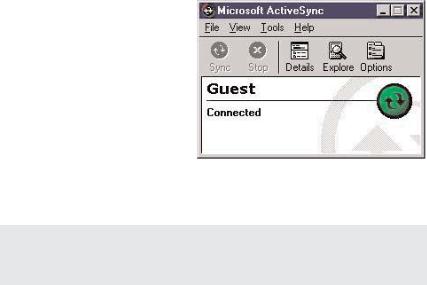
Соединение с настольным ПК
Чтобы передать файлы на или с GeoExplorer или установить программное обеспечение, необходимо соединить GeoExplorer с ПК, используя Microsoft
ActiveSync. ActiveSync - это программа, позволяющая передавать информацию между ПК и устройствами серии CE. Вы используете ее всегда, когда:
•устанавливаете программное обеспечение на GeoExplorer;
•перемещаете или копируете файлы на или с GeoExplorer.
Если Вы купили GeoExplorer с уже установленной программой TerraSync, программа ActiveSync также может быть поставлена. Если у Вас нет ActiveSync или же Вы хотите иметь русифицированную версию ActiveSync, Вы можете скачать ее из Интернета: www.microsoft.com/mobile/downloads/activesync.asp
Для соединения с ПК необходимо:
1.Установить ActiveSync на ПК.
2.Используя модуль поддержки (см. стр.11) или последовательный адаптер (см.
стр. 12), соедините GeoExplorer с ПК.
3.Если ActiveSync не соединяется автоматически, проверьте соединения в ActiveSync и на GeoExplorer. Более подробную информацию смотрите в главе “Неисправности” на странице 35.
4.Следуя инструкциям на экране, установите соединение guest с ПК.
Возможны два типа соединения с ПК: partnership и guest.
Информация о соединении partnership постоянно находится на ПК, в
то время как соединение guest существует только, пока соединены два компьютера. Trimble рекомендует устанавливать соедине-
ние guest между GeoExplorer и ПК.
5.Для установки ПО и обмена данными используйте ActiveSync.
Более подробную информацию смотрите в подсказке Help в ActiveSync.
Примечание: ПО GPS Pathfinder® Office автоматически определяет, когда происходит соединение GeoExplorer c ПК, затем передает данные из TerraSync, вычисляет
дифференциальные поправки к данным и экспортирует их в GIS. Более подробную информацию смотрите в подсказке Help в GPS Pathfinder Office.
10 Соединение с ПК |
Серия GeoExplorer® CE |
